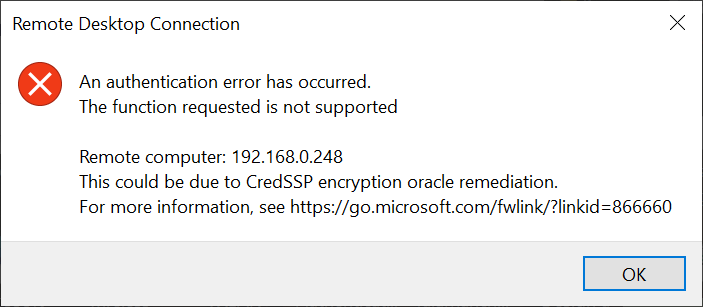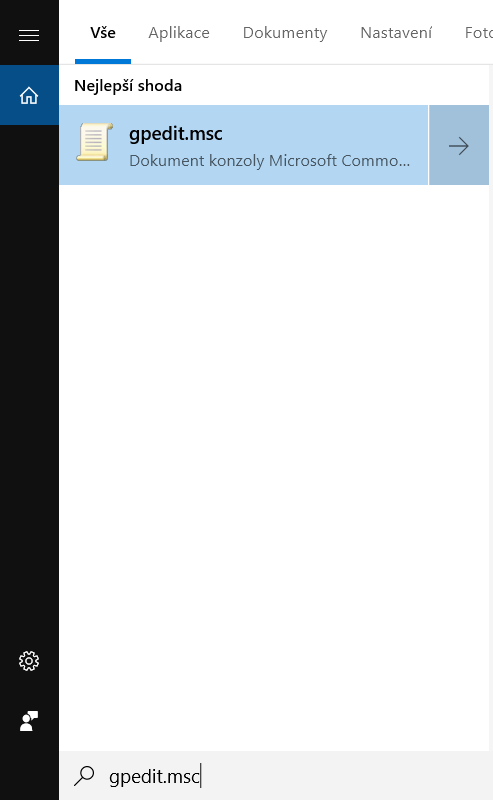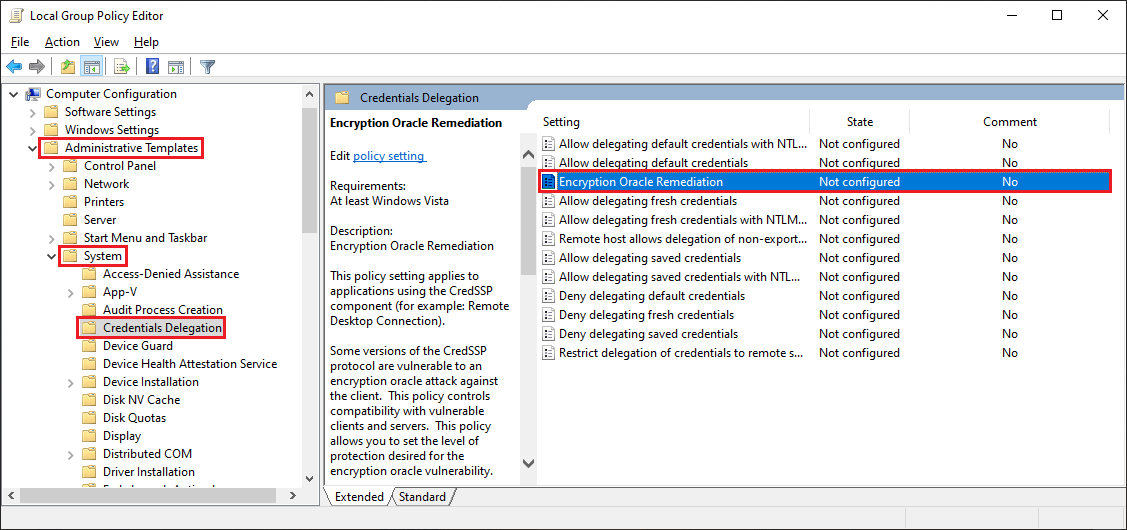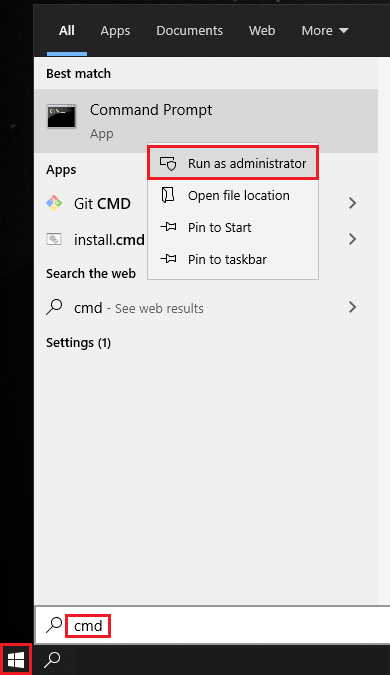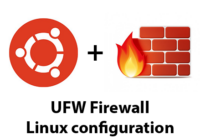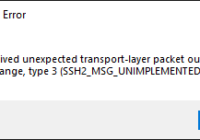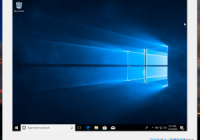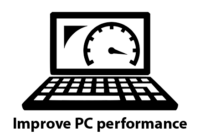Last Updated on 07/02/2022 by administrator
Remote Desktop Connection – CredSSP encryption oracle Remediation
Při připojení přes vzdálenou plochu vyskočí chyba níže:
Chyba v angličtině:
Remote Desktop Connection. An authentication error has occurred. The function requested is not supported. This could be due to CredSSP encryption oracle Remediation. For more information, see https://go.microsoft.com/fwlink/?linkid=866660
Chyba v čestině:
Připojení ke vzdálené ploše. Došlo k chybě ověření. Požadovaná funkce není podporována. Příčinou může být Náprava proti hrozbě encryption oracle úprava v rámci CredSSP. Další informace najdete na https://go.microsoft.com/fwlink/?linkid=866660
Problémem je, že vzdálený počítač nemá pravděpodobně povolené Windows aktualizace. Aktualizace byla vydána 8.5.2018 pro OS WIN 10, která fixne výchozí nastavení CrepSSP z Vulnerable na Mitigated, více v KB 4093492.
Řešení:
Metoda č. 1:
Řešení aplikovat na zdrojovém počítači, které se připojuje na vzdálenou plochu.
1. Otevřít vyhledávání kliknutím na WIN+S:
2. Vepsat gpedit.msc (editor místních zásad):
Pozn. Pokud se neobjeví gpedit.msc, je potřeba editor místních zásad povolit podle tohoto článku – https://martinuvzivot.cz/jak-povolit-gpedit-msc-how-to-enable-gpedit-msc/
3. Proklikat se k Administrative Templates (Šablony pro správu) > System (Systém) > Credentials Delegation (Delegování přihlašovacích údajů), kde kliknout na Encryption Oracle Remediation (Náprava proti hrozbě encryption oracle):
4. Kliknout na Enabled (Povoleno) a pod Protection Level (Úroveň ochrany) zvolit Vulnerable (Zranitelné):
5. Otevřít příkazový řádek (cmd) jako administrátor:
6. Aplikovat příkaz níže:
gpupdate /force
Pokud je příkaz úspěšně vykonán objeví se něco jako: Computer Policy update has completed successfully. User Policy update has completed successfully.
7. Hotovo – Připojit se znovu ke vzdálené ploše (RDP).
Metoda č. 2 [2]:
Řešení aplikovat na zdrojovém počítači, které se připojuje na vzdálenou plochu.
1. Vepsat cmd (příkazový řádek) a otevřít jej jako administrátor:

2. Aplikovat příkaz níže:
REG ADD HKLM\Software\Microsoft\Windows\CurrentVersion\Policies\System\CredSSP\Parameters\ /v AllowEncryptionOracle /t REG_DWORD /d 2
3. Hotovo – Připojit se znovu ke vzdálené ploše (RDP).
Zdroj:
[1] https://www.netwoven.com/2018/05/15/solved-credssp-encryption-oracle-remediation/
[2] https://zcom.tech/credssp-encryption-oracle-remediation.html/